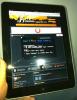Kako maksimizirati ili povećati brzinu vaše Wi-Fi veze
Danas poduzeća implementiraju bežične LAN-ove za korporativne aplikacije i kućne korisnike koji uključuju e-poštu, pregledavanje web stranica i pristup različitim bazama podataka na poslužitelju. Potreba za većom brzinom podataka i tehnikama za poboljšanje performansi bežičnih LAN-ova postaje ključna za podršku ovakvim vrstama aplikacija. Da biste postigli taj dodatni učinak, možda biste trebali imati na umu.
Odaberite desni fizički sloj
Važan element koji utječe na performanse bežične LAN mreže je odabir odgovarajućeg fizičkog (PHY) sloja (tj., 802.11a, 802.11b ili802.11g). 802.11a nudi najveći kapacitet pri 54Mbps za svaki od dvanaest (maksimalnih) kanala koji se ne preklapaju i slobodu od većine potencijalnih RF smetnji. 802.11b omogućuje brzinu prijenosa podataka od 11Mbps, sa samo tri kanala koji se ne preklapaju. 802.11g će na kraju proširiti mreže 802.11b da bi radile 54Mbps, ali ograničenje triju kanala koji se ne preklapaju i dalje će postojati. Naravno da zahtjevi diktiraju potrebe za performansama, koji će vas usmjeriti prema određenom PHY-u. Ako vam trebaju maksimalne performanse, tada je put 802.11a, ali možda će vam trebati više pristupnih točaka zbog slabijeg raspona u odnosu na 802.11b.

MIMO ANTENNA
Ako koristite 802.11g, razmislite o nabavci MIMO antene (koja omogućava veće brzine na većim udaljenostima.)

Zamijenite ostale uređaje od 2,4 GHz
Možda ćete morati zamijeniti svoj bežični telefon od 2,4 GHz bilo kojim bežičnim telefonom u obliku 900Mhz ili 5,8 GHz zbog smetnji. Ovi telefoni i ostali bežični LAN-ovi u blizini mogu ponuditi značajne interferencijske signale koji narušavaju rad bežične LAN-ove 802.11b. Ti vanjski izvori RF energije u rasponu 2,4 GHz povremeno blokiraju korisnike i pristupne točke u pristupu zajedničkom zračnom mediju. Kao rezultat toga, performanse vašeg bežičnog LAN-a će patiti kada su prisutne RF smetnje. Dakle, očito biste trebali nastojati minimizirati izvore RF smetnji i eventualno postaviti kanale pristupne točke kako biste izbjegli ometajuće signale.

Ispravno postavite kanale pristupne točke
Standard 802.11b definira 14 kanala (11 u SAD-u) koji se znatno preklapaju, ostavljajući samo tri kanala koji se međusobno ne preklapaju. Za pristupne točke koje su međusobno u dometu, postavite ih na različite kanale (npr. 1, 6 i 11) kako bi se izbjegle smetnje među pristupnim točkama. Također možete iskoristiti značajke automatskog odabira kanala koje nude neke pristupne točke. Kod 802.11a to nije problem jer standard 802.11a definira odvojene, ne preklapajuće se kanale.
Maksimizirajte RF pokrivenost
Ako su pristupne točke predaleko, neki će se korisnici povezati s bežičnim LAN-om po nešto nižoj razini od maksimalne brzine podataka. Na primjer, korisnici u blizini 802.11b pristupne točke mogu raditi sa 11Mbps; dok korisnik na većoj udaljenosti može imati samo 2Mbps. Da biste maksimizirali performanse, osigurajte da je RF pokrivenost adekvatna i raširite se u blizini za optimalne performanse.
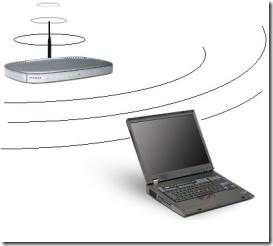
Isti usmjerivač i mrežni adapter
Odaberite svoj usmjerivač i mrežne adaptere iste tvrtke. Proizvođači obično imaju vlastiti "turbo" način rada, koji radi samo kada koristite ruter i mrežne adaptere. Kao sporedna korist; Vaša je cjelokupna konfiguracija obično lakša.

Nadogradite svoj 802.11b
Nadogradite svoj 802.11 i 802.11b uređaji do 802.11g, što je mnogo brže i nazadno kompatibilno s uređajima 802.11b, iako malo okruženje u jednoj sobi (tj. stan, spavaonica) bez budućeg proširenja treba koristiti 802.11.
Žična veza
Kad god je to moguće, povežite računala pomoću žičane veze! Da, ovo je "Anti-tip" jer čak ni ne upotrebljavate bežičnu mrežu - ali izravna veza dramatično je brža i sigurnija!
Bežični usmjerivač na središnjem mjestu
Ako je moguće, postavite bežični usmjerivač (ili pristupnu točku) na centralno mjesto. Očito, što ste bliže pristupnoj točki; bolji. Ali nemojte postavljati uređaj na krov (ili previsoko) - savršen je 4 do 6 stopa od zemlje.
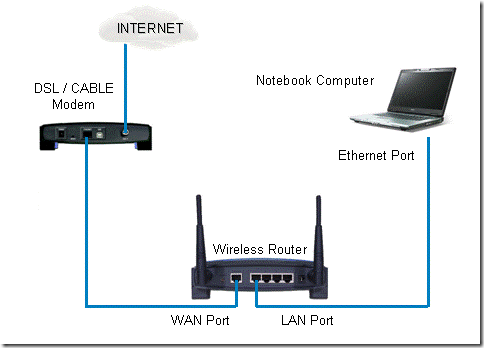
Ažurirajte upravljački program za bežičnu mrežu Windows
Ažurirajte upravljački program za bežičnu mrežu Windows. Dok Microsoft Update, trebalo je "obavijestiti vas o ažuriranjima vozača - najbolje je posjetiti web stranicu proizvođača da biste ih dvaput provjerili. Ažuriranja obično samo dodaju novu značajku ili povećavaju stabilnost i sigurnost; ali ponekad može poboljšati performanse.
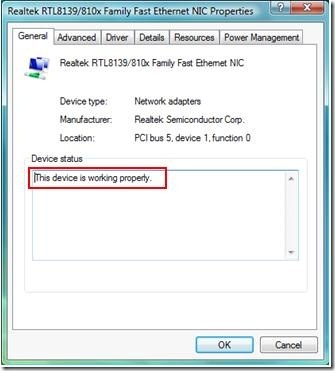
Ažurirajte i nadogradite svoj usmjerivač
Ažurirajte softver rutera. Većina usmjerivača lako ažurira svoj firmver izravno iz svog softvera. Ažuriranja dodaju nove značajke, povećavaju stabilnost i sigurnost; a također ponekad pomažu u poboljšanju performansi. Antena koja se isporučuje s vašim uređajem obično je slabo napajana i nesmjerna. Nadogradite na snažniju (napajanu) antenu. Ako se vaš usmjerivač nalazi u blizini vanjskog zida, nabavite visokopojačnu antenu koja bežične signale fokusira samo u jednom smjeru.
Prijenosna antena za računala
Iako je prikladnija antena prijenosnog računala vodoravna - ona bi trebala biti orijentirana okomito (gore i dolje).
Nadam se da će ovaj post definitivno poboljšati brzinu vaše bežične veze, ako sam propustio bilo koji savjet, javite nam se uz vaše komentare. 🙂
traži
Najnoviji Postovi
Jednostavni načini za stvaranje, snimanje i montiranje ISO image datoteke
Slika, bilo ISO ili druga medijska slika, jednostavno je datoteka k...
Kako: Preuzmite i instalirajte Flash (Frash) na iPad
Konačno postoje neke sjajne vijesti za vlasnike iPada koji su želje...
Specifikacije tableta DRS Armor X10gx
Možda nikad niste čuli ime DRS Technologies, ali uskoro ćete i s au...